 使用说明
使用说明
“纹理替换”功能实现对倾斜摄影数据中指定对象的纹理进行替换,提供直接修改颜色和颜色镶嵌两种方法。该方法可以用于去除多余的对象或剔除不清楚的对象。
 操作步骤
操作步骤
- 新建一个球面场景。在工作空间管理器中右键单击“场景”,选择 “新建球面场景”。
- 添加三维切片缓存数据。在图层管理器中右键单击“普通图层”,选择“添加三维切片缓存图层…”,指定OSGB数据存储路径,实现加载OSGB数据。
- 在“三维地理设计”选项卡上的“倾斜摄影操作”组中,单击“纹理替换”按钮,弹出“倾斜纹理替换”对话框,如下图所示:
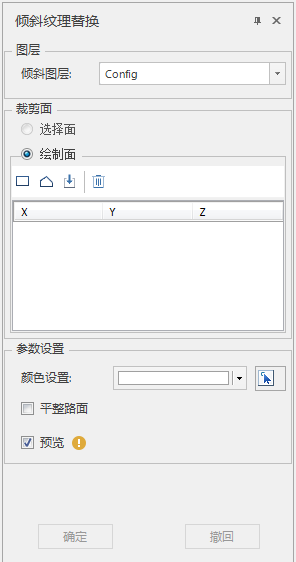 |
| 图:“倾斜纹理替换”对话框 |
- 图层选择
- 打开倾斜纹理替换功能后,如果当前打开的场景中有多个倾斜图层,则需要对“倾斜图层”下“对象所在图层”对应的下拉列表中选择需要纹理替换的对象所在的图层;如果当前场景中只加载了需纹理替换的对象的数据集图层,则文本框会自动获取该图层。
- 修补面设置
- 默认选择“绘制面”进行修补面。绘制修补面提供矩形、多边形、导入和移除工具。
- 参数设置
- 颜色设置:单击下拉箭头弹出“颜色选择面板”,可以单击单个颜色或使用拾取工具(颜色面板上的吸管工具或颜色设置最右端的箭头工具)确定颜色。“颜色选择面板”如下图所示:
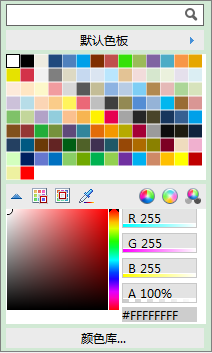 |
| 图:“颜色选择面板”对话框 |
- 平整路面:默认不勾选,当选择颜色后,只修改纹理颜色。当勾选“平整路面”,实现对选中区域的压平操作。
- 预览设置:默认勾选预览,则修改颜色时实时显示纹理替换效果。
- 设置完以上参数,单击“确定”按钮,即可执行倾斜纹理替换操作。会在指定的结果数据源下生成一个与数据集名称命名的模型数据集。
- 单击“撤回”,取消倾斜纹理替换操作。
- 示例纹理替换前后对比效果图如下:
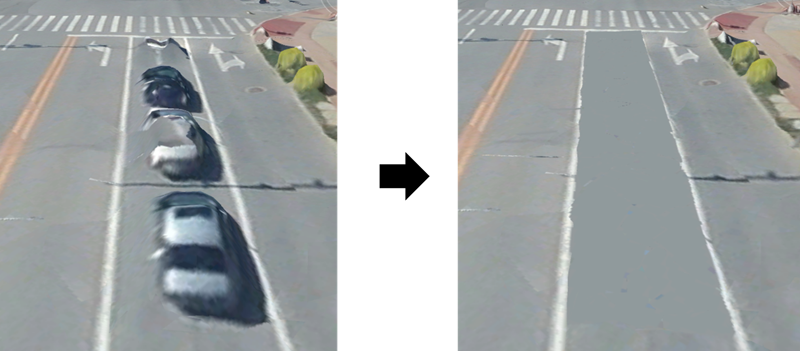 |
| 图:倾斜纹理替换效果图 |
 注意事项
注意事项
- 倾斜摄影纹理替换操作也适用于模型缓存。
 使用说明
使用说明 使用说明
使用说明 操作步骤
操作步骤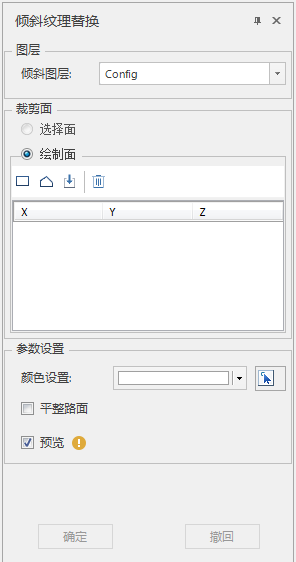
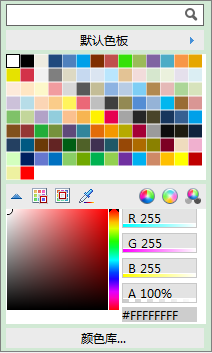
注意事项